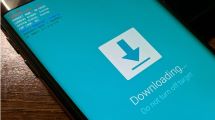Google-Konto vom PC und Android-Gerät löschen – So geht es!
Für viele Nutzer von Chrome sind die Registrierung und Verwendung eines Google-Kontos sehr praktisch. Doch wie kann man ein Google-Konto schnell und einfach löschen, wenn man es nicht mehr nutzen möchte? Auch im Alltag ist es wichtig zu wissen, wie Sie Ihr Google-Konto löschen können. In diesem Artikel finden Sie die nützlichen Methoden.
Android & iOS Tipps
Android/iOS System reparieren
Für viele Nutzer, die an die Verwendung von Chrome gewöhnt sind, ist ein Google-Konto nicht nur notwendig, sondern auch sehr praktisch. Zum Beispiel können sich Nutzer auf jedem Gerät bei ihrem Google-Konto anmelden und automatisch Lesezeichen und entsprechende Erweiterungen synchronisieren sowie Apps/Spiele von Google Play herunterladen. Ein Google-Konto ist daher für viele Menschen unerlässlich.
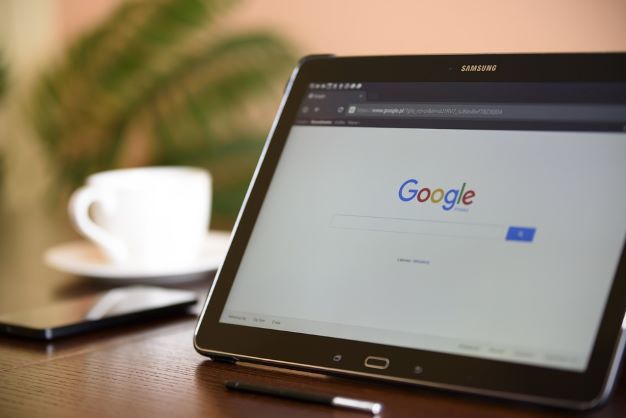
Google-Konto vom PC löschen
Doch wie kann man ein Gmail-Konto löschen, wenn man es nicht mehr nutzen möchte? Bevor Sie erfahren, wie Sie es löschen können, ist es wichtig, dass Sie wissen, was passiert, wenn Sie Ihr Google-Konto löschen.
Erstens, alle Daten und Inhalte, die mit diesem Konto verbunden sind, wie E-Mails, Dateien, Kalender und Fotos, gehen verloren. Zweitens, Sie können Google-Dienste wie Google Mail, Google Drive, Google Kalender oder Google Play, bei denen Sie sich mit Ihrem Google-Konto anmelden, nicht mehr nutzen. Drittens, Sie können nicht mehr auf Abonnements und Inhalte zugreifen, die Sie auf YouTube oder Google Play gekauft haben, wie z. B. Apps, Filme, Spiele, Musik und Fernsehsendungen.
Wenn Sie bereits ein Backup verschiedener wichtiger Dateien haben oder wenn Sie noch ein anderes Konto haben, die die weitere Nutzung der von Ihnen gekauften Inhalte nicht beeinträchtigen, lesen Sie weiter, um zu erfahren, wie Sie Ihr Google-Konto vom PC und Android-Gerät löschen können.

Teil 1: Google-Konto vom PC löschen
In den folgenden Punkten erfahren Sie nun Schritt für Schritt, wie Sie Ihr Google-Konto vom Vorbesitzer löschen können.
Schritt 1: Loggen Sie sich zunächst mit Ihren Nutzerdaten bei Google ein. Sie finden oben rechts auf dem Bildschirm Ihr Profilbild, wählen Sie es aus und tippen Sie dann auf „Google-Konto“.
Schritt 2: Öffnen Sie im linken Verzeichnis den Unterpunkt „Daten & Personalisierung“.
Schritt 3: Gehen Sie in der nächsten Ansicht ein wenig nach unten und klicken Sie unter „Daten, Dienste und Konto verwalten“ auf „Dienst oder Konto löschen“.
Schritt 4: Wählen Sie nun unter der Überschrift „Mein Google-Konto löschen“ die Schaltfläche „Mein Google-Konto löschen“.
Schritt 5: Nach Eingabe Ihres Passworts zur Verifizierung erscheint ein neues Fenster. Alle Dienste, die beim Löschen Ihres Kontos verschwinden, werden wieder angezeigt. Lesen Sie die Anweisungen sorgfältig durch und bestätigen Sie sie.
Schritt 6: Drücken Sie schließlich die untere Taste „KONTO LÖSCHEN“.
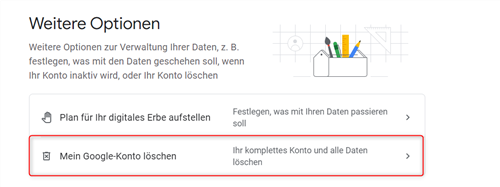
Auf „Mein Google-Konto löschen“ klicken
Teil 2: Google-Konto vom Android-Gerät löschen – mit DroidKit
Um ein Google-Konto auf einem Android-Gerät zu löschen, muss zunächst die Factory Reset Protection (FRP) entsperrt werden. FRP ist eine Sicherheitsfunktion für Android-Geräte mit Android OS 5.1 (Lollipop) und höher. Dies liegt daran, dass FRP automatisch aktiviert wird, wenn ein Google-Konto auf dem Gerät registriert wird, und deaktiviert wird, wenn das Google-Konto vor dem Zurücksetzen der Werksdaten vom Gerät gelöscht wird.
Um dieses Problem zu lösen, wird die Leistungssoftware DroidKit empfohlen. DroidKit verfügt über umfassende Funktionen, wie z. B. Wiederherstellen verlorener Daten, Extrahieren benötigter Daten, Entsperren des Bildschirms, Beheben von Systemproblemen, Umgehen der FRP-Sperre. Und für dieses Problem ist die entsprechende Funktion „FRP-Umgehung“.
Laden Sie bitte zuerst DroidKit kostenlos auf Ihren PC herunter und folgen Sie den Schritten. Stellen Sie sicher, dass Sie ein stabiles WLAN-Netzwerk haben.
Gratis Download (Win) Verfügbar für alle Windows Gratis Download (Mac) Verfügbar für alle Mac
Gratis Herunterladen* 100 % sauber und sicher
Schritt 1: Starten Sie die Software und gehen Sie zur „FRP-Umgehung“.

DroidKit – FRP-Umgehung
Schritt 2: Schließen Sie Ihr Android-Gerät mit einem USB-Kabel an und klicken Sie auf „Starten“.

DroidKit – FRP-Umgehung – Starten
Schritt 3: Warten Sie, bis die Konfigurationsdatei vorbereitet ist, dann klicken Sie auf die Schaltfläche „Die Umgehung starten“.

DroidKit – FRP-Umgehung – die Umgehung starten
Schritt 4: Suchen Sie die auf Ihrem Gerät angezeigte Nummer und wählen Sie die richtige Systemversion aus. Dann klicken Sie bitte auf die Schaltfläche „Jetzt herunterladen“.
Schritt 5: Folgen Sie dann die Anweisungen, um die entsprechenden Einstellungen vorzunehmen.
Schritt 6: Nach Abschluss der oben genannten Schritte wird das Gerät neu gestartet und die FRP-Sperre wird ebenfalls erfolgreich entfernt.

DroidKit – FRP-Umgehung – Warten Sie geduldig
Fazit
Es ist allgemein bekannt, dass ein Google-Konto das Leben und die Arbeit erleichtert, was bedeutet, dass Google-Konten viele persönliche Informationen enthalten können. Es ist notwendig, Google-Konten zu löschen, die Sie nicht mehr benötigen oder nicht mehr verwenden. Der Artikel erklärt, wie Sie Ihr Google-Konto vom PC löschen und wie Sie Ihr Google-Konto vom Android-Gerät löschen.
DroidKit ist eine hervorragende Software für Android-Geräte, mit der Sie Ihr Google-Konto einfach von Ihrem Android-Gerät entfernen können, was sehr praktisch und nützlich ist!
Weitere Fragen über Produkt? Kontaktieren Sie unser Support Team, um Lösungen zu bekommen >